光影魔術(shù)手給圖片添加發(fā)光文字的方法
時(shí)間:2022-08-24 17:15:21作者:極光下載人氣:44
很多小伙伴在使用光影魔術(shù)手這個(gè)軟件的時(shí)候,經(jīng)常會(huì)對(duì)我們的圖片進(jìn)行各種設(shè)置,其中,在圖片上添加文字是很多小伙伴都喜歡進(jìn)行的一個(gè)設(shè)置。相信很多小伙伴都看到過別人圖片中有發(fā)光的文字,其實(shí)在光影魔術(shù)手這個(gè)軟件中我們就可以實(shí)現(xiàn)給圖片添加發(fā)光文字的操作。這個(gè)操作很簡(jiǎn)單,我們?cè)诠庥澳g(shù)手軟件中插入圖片,然后點(diǎn)擊文字工具,輸入想要添加的文字然后點(diǎn)擊高級(jí)設(shè)置,將“發(fā)光”選項(xiàng)進(jìn)行勾選即可。有的小伙伴可能不太清楚具體該如何進(jìn)行操作,接下來小編就來和大家分享一下光影魔術(shù)手給圖片添加發(fā)光文字的方法。
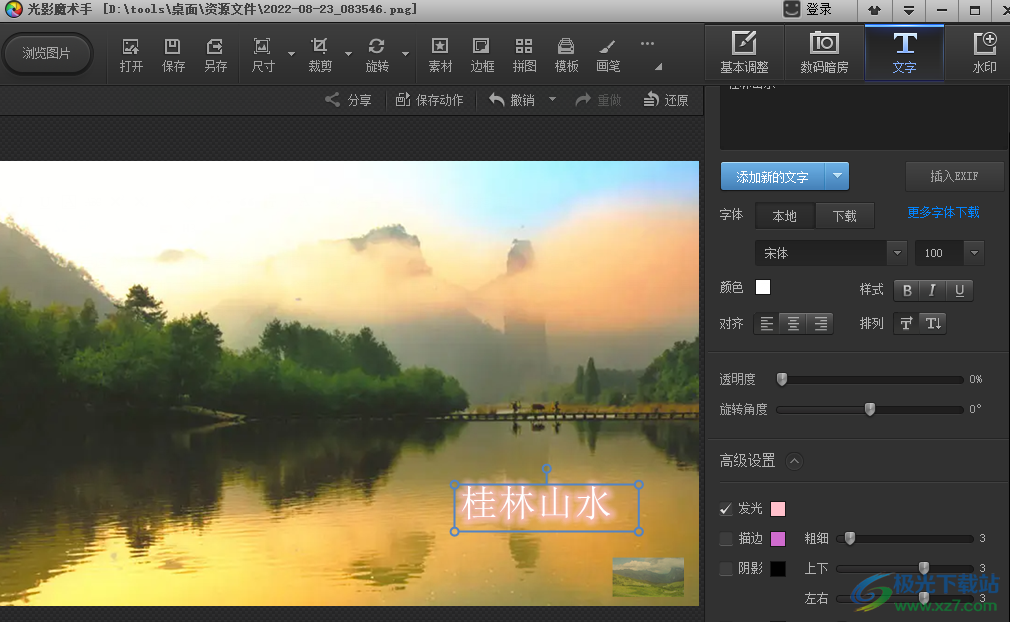
方法步驟

大小:78.31 MB版本:v4.6.3.900環(huán)境:WinXP, Win7, Win10
- 進(jìn)入下載
1、第一步,我們打開光影魔術(shù)手軟件,然后在頁面中點(diǎn)擊“打開”選擇準(zhǔn)備設(shè)置的圖片,再點(diǎn)擊一次“打開”
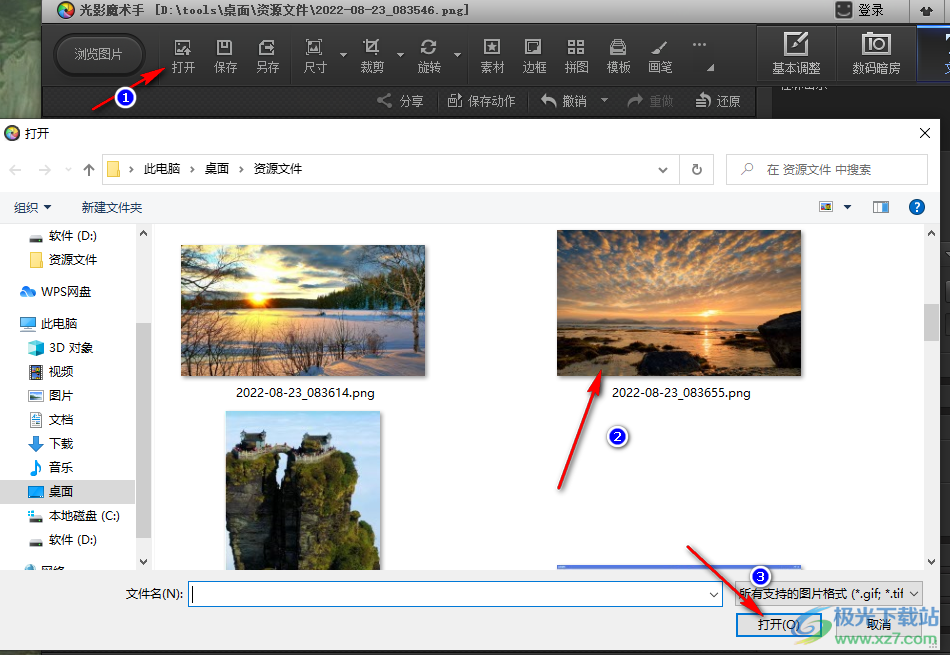
2、第二步,添加圖片之后,我們?cè)陧撁嬗覀?cè)找到“文字”選項(xiàng),點(diǎn)擊打開,然后在下方頁面中輸入文字

3、第三步,接著我們?cè)陧撁嫦路秸掖颉案呒?jí)設(shè)置”選項(xiàng),點(diǎn)擊該選項(xiàng)然后在下拉列表中將“發(fā)光”選項(xiàng)進(jìn)行勾選,并設(shè)置發(fā)光顏色即可
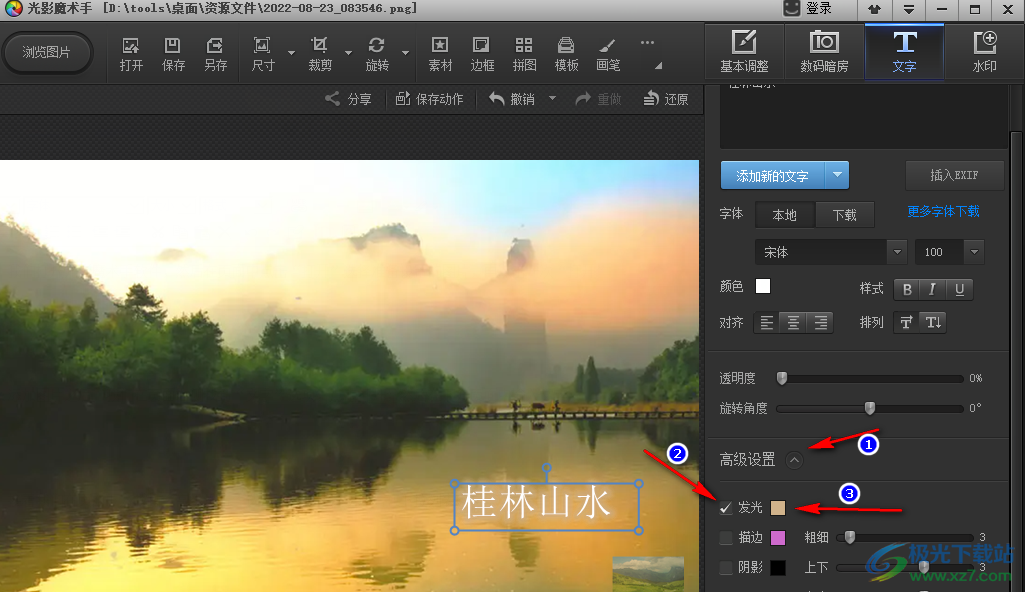
以上就是小編整理總結(jié)出的關(guān)于光影魔術(shù)手給圖片添加發(fā)光文字的方法,我們先打開光影魔術(shù)手然后點(diǎn)擊添加圖片接著在工具欄中點(diǎn)擊文字工具進(jìn)行文字添加,接著點(diǎn)擊文字設(shè)置頁面中的高級(jí)設(shè)置,再將“發(fā)光”選項(xiàng)進(jìn)行勾選,最后選擇一個(gè)自己喜歡的發(fā)光顏色即可,感興趣的小伙伴快去試試吧。
相關(guān)推薦
相關(guān)下載
熱門閱覽
- 1百度網(wǎng)盤分享密碼暴力破解方法,怎么破解百度網(wǎng)盤加密鏈接
- 2keyshot6破解安裝步驟-keyshot6破解安裝教程
- 3apktool手機(jī)版使用教程-apktool使用方法
- 4mac版steam怎么設(shè)置中文 steam mac版設(shè)置中文教程
- 5抖音推薦怎么設(shè)置頁面?抖音推薦界面重新設(shè)置教程
- 6電腦怎么開啟VT 如何開啟VT的詳細(xì)教程!
- 7掌上英雄聯(lián)盟怎么注銷賬號(hào)?掌上英雄聯(lián)盟怎么退出登錄
- 8rar文件怎么打開?如何打開rar格式文件
- 9掌上wegame怎么查別人戰(zhàn)績(jī)?掌上wegame怎么看別人英雄聯(lián)盟戰(zhàn)績(jī)
- 10qq郵箱格式怎么寫?qq郵箱格式是什么樣的以及注冊(cè)英文郵箱的方法
- 11怎么安裝會(huì)聲會(huì)影x7?會(huì)聲會(huì)影x7安裝教程
- 12Word文檔中輕松實(shí)現(xiàn)兩行對(duì)齊?word文檔兩行文字怎么對(duì)齊?
網(wǎng)友評(píng)論